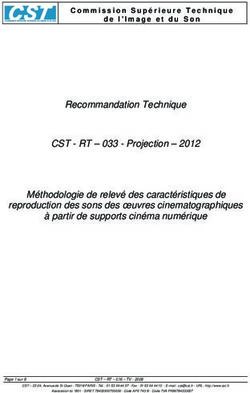Nouveau PubMed Nouvelles fonctionnalités et améliorations - Bibliothèque universitaire de médecine - Bibliothèque universitaire de ...
←
→
Transcription du contenu de la page
Si votre navigateur ne rend pas la page correctement, lisez s'il vous plaît le contenu de la page ci-dessous
Bibliothèque universitaire de médecine
Nouveau PubMed
Nouvelles fonctionnalités et améliorations
1
Version 15/05/2020Table des matières
Changements principaux ..................................................................................................................... 3
Mise en page........................................................................................................................................ 3
Recherche ............................................................................................................................................ 4
Recherche de base ........................................................................................................................... 4
Automatic Term Mapping (ATM) ..................................................................................................... 6
Recherche avec troncature .............................................................................................................. 7
Combiner les recherches.................................................................................................................. 8
Nouvelles fonctionnalités .................................................................................................................... 9
Cite ................................................................................................................................................... 9
Share ................................................................................................................................................ 9
Partager une stratégie de recherche ............................................................................................... 9
Create Alert ...................................................................................................................................... 9
Save - Enregistrer les résultats ....................................................................................................... 10
Send to - Citation Manager ........................................................................................................... 11
Send to - Collections...................................................................................................................... 11
Accès au full text ................................................................................................................................ 12
Liens utiles ......................................................................................................................................... 13
Guide d'utilisation de PubMed ...................................................................................................... 13
PubMed online training ................................................................................................................. 13
Syntaxe de recherche ..................................................................................................................... 13
2Changements principaux
Le nouveau Pubmed offre une interface plus ergonomique, adaptée à la fois aux ordinateurs et à
tous les appareils mobiles.
Ce document vous présente les changements principaux par rapport à l'ancienne version.
L'interprétation de la recherche par "Automatic Term Mapping" a été enrichie, le tri des résultats
par pertinence "Best Match" est maintenant proposé par défaut avec un algorithme amélioré et la
troncature des mots n'est plus limitée.
De nouvelles fonctionnalités ont été ajoutées pour faciliter la navigation, la citation, le partage et
l'export des références.
Voir aussi : Aide et FAQ sur le site de PubMed
Mise en page
1. Recherche de base 4. Filtres pour les cliniciens
2. Recherche avancée + 5. Trouver une citation unique
Accès à l'historique de la recherche 6. Recherche des mots Mesh
3. Aide 7. Se connecter à un compte NCBI
3Recherche
Recherche de base
Tapez les termes que vous recherchez dans le champ de recherche. Cliquez sur "Search" pour lancer
la recherche.
1. Advanced : accès à la recherche avancée et à l'historique des recherches
2. Sorted by : Ordre de tri des résultats. Attention, Best Match par défaut, voir ci-dessous
3. Results by year : permet de limiter la recherche par date de publication
4. Extrait de l'abstract avec mise en évidence des termes recherchés
5. Cite et Share, voir ci-dessous
Best Match
Attention! Les résultats sont affichés par pertinence par défaut, mais cela peut être changé en "Most
recent" dans le menu déroulant sous "Display options". L'ordre de tri reviendra à Best Match la
prochaine fois que vous utiliserez PubMed.
4Display options
1. Modification de l'affichage de la liste: affichage plus détaillé
en sélectionnant le format Abstract
2. Modification du nombre des résultats par page
Accès à la référence détaillée
Cliquez sur le titre d'une référence pour ouvrir la référence complète. La navigation se fait alors avec
les flèches à gauche et à droite, ou en revenant à la liste simplifiée en cliquant sur "Search results".
Cited by
Si un article a été cité par des articles référencés dans PubMed Central1, vous trouverez des liens
vers ces articles en cliquant sur le bouton "Cited by" dans le menu à droite.
1
PubMed Central (PMC) est le dépôt institutionnel des publications biomédicales et des sciences de la vie des
U.S. National Institutes of Health (NIH).
5References
Quand l'article est aussi accessible dans PubMed Central, vous trouvez la liste des références de cet
article en cliquant sur le bouton "References" dans le menu à droite.
Automatic Term Mapping (ATM)
PubMed interprète la recherche en utilisant l'ATM. Les termes introduits dans le formulaire de
recherche sont comparés à des tables de vocabulaire incluant les termes MeSH, puis aux index des
journaux et auteurs.
Dans le nouveau PubMed, l'ATM a été enrichi aux orthographes britanniques et américaines, aux
singuliers et pluriels, et autres synonymes afin de permettre une recherche plus cohérente et plus
complète. Cliquez ici pour obtenir plus d'informations sur l'ATM et son fonctionnement.
Pour obtenir les détails sur l'interprétation de votre recherche, ouvrez l'historique de recherche (sous
Advanced). Cliquez sur la flèche dans la colonne Details. Cela affichera le mapping de votre
recherche.
Le mapping ne fonctionne pas si des éléments de syntaxe de recherche comme la troncature, les
guillemets ou les étiquettes de champs sont utilisés.
6Recherche avec troncature
La troncature consiste en l'utilisation de l'astérisque pour remplacer 0, 1 ou plusieurs caractères et
permet de retrouver toutes les variantes d'un terme commençant par une même racine.
La recherche avec troncature fonctionne de façon optimale dans le nouveau PubMed et n'est plus
limitée. Utilisez une chaîne de caractères d'au moins quatre lettres. Avec la troncature, il est conseillé
d'utiliser les étiquettes de champs comme [tiab] ou [tw]. Attention, l'utilisation de la troncature
désactive le mapping.
Dans les détails, contrairement à l'ancienne version, le nouveau PubMed n'affiche plus les
variantes/terminaisons trouvées grâce à la troncature.
Utilisation de la troncature dans la recherche d'expression exacte
Avec le nouveau PubMed, il est
désormais possible d'utiliser
les guillemets pour la
recherche d'expression avec
une troncature, mais
uniquement sur le dernier
mot.
Attention l'utilisation de la
troncature désactive le
mapping.
7Combiner les recherches
Après avoir effectué des recherches dans PubMed, vous pouvez retrouver l'historique de vos
recherches en cliquant sur le bouton "Advanced" sous la boîte de recherche.
Cela ouvrira la page de recherche avancée, avec au bas de la page l'historique de vos recherches.
Après votre session, cet historique est mémorisé sur votre ordinateur pendant 8 heures.
Vous pouvez utiliser cet historique pour combiner les différents termes recherchés.
1
2
1. Cliquez sur les trois points sous Actions pour sélectionner le premier concept de recherche.
Ce terme de recherche sera ajouté au "Query box".
2. Cliquez sur les trois points sous Actions devant le deuxième concept de recherche. Vous avez
le choix entre différentes options:
"Add with AND" pour combiner deux concepts de recherche
"Add with OR" pour associer deux termes synonymes
"Add with NOT" pour exclure un terme
En choisissant "Delete", vous pouvez supprimer une ligne de votre
historique de recherche.
La dernière option vous permet de sauvegarder votre recherche sur votre compte NCBI. Pour
l'instant, cette option n'est pas encore possible.
Si vous souhaitez plus d'informations sur les champs de recherche dans PubMed, consultez le guide
d'aide de PubMed.
8Nouvelles fonctionnalités
Cite
Lorsque vous cliquez sur le bouton "Cite" à côté d'une référence, une fenêtre s'ouvre avec la citation
de la référence. Vous pouvez choisir parmi différents formats de citation : AMA, MLA, APA ou NLM.
2
1
Le format NLM correspond au style Vancouver.
Trouver le titre original
Si la langue d'origine d'une publication est différente de l'anglais, PubMed traduit et affiche les titres
de la plupart de ces références en anglais. Vous trouvez le titre original d'un article dans la citation.
1
Share
Cette fonction vous permet de partager une référence d'article sur Twitter, Facebook, ou d'obtenir
un lien permanent.
Partager une stratégie de recherche
Pour partager une stratégie de recherche, vous pouvez copier l'URL de la page des résultats pour
obtenir un lien vers votre stratégie.
Create Alert
Cette option vous permet de créer une alerte pour votre stratégie de recherche.
9Save - Enregistrer les résultats
Pour conserver vos résultats de recherche, vous pouvez les enregistrer dans un fichier. PubMed
propose différents formats, qui peuvent être choisis en fonction de l'utilisation.
1. Sélectionnez d'abord les articles que vous souhaitez sauvegarder, ou choisissez toutes les
références dans le menu déroulant
2. Cliquez sur Save
3. Choisissez les références que vous souhaitez sauvegarder
4. Choisissez le format du fichier
Format
Summary (text) Exporte les résultats sélectionnés sous forme de texte, avec une
nouvelle ligne pour chaque champ de la base de données.
Fichier texte le plus complet
PubMed Format de fichier texte utilisable pour import dans un logiciel de
gestion de référence (Endnote, Zotero)
10(De préférence, utilisez la fonction Send to Citation Manager)
PMID Liste en texte brut des PMID des références sélectionnées.
Abstract (text) Exporte une liste de références avec abstract.
CSV Exporte les références sélectionnées dans un format de fichier séparé
par des virgules, qui peut être utilisé dans Excel.
Send to - Citation Manager
Utilisez "Send to : Citation Manager" pour exporter les citations sous la forme d'un fichier .nbib qui
peut être utilisé par de nombreux programmes de gestion des références.
1. Sélectionner des citations dans les résultats de votre recherche ou, en alternance, vous
pouvez choisir d'enregistrer tous les résultats de votre recherche
2. Cliquez "Send to" et choisissez "Citation Manager".
3. Confirmez les citations que vous souhaitez exporter : sélection, tous les résultats sur cette
page ou tous les résultats (jusqu'à un maximum de 10 000).
4. Cliquez "Create file"
5. Votre navigateur web vous demandera d'enregistrer le fichier sur votre ordinateur.
6. Importez ce fichier enregistré dans votre logiciel bibliographique.
Send to - Collections
Comme dans le précédent PubMed, vous pouvez créer un compte NCBI gratuit, qui peut être utilisé
pour enregistrer vos paramètres personnels, mais aussi des recherches, des résultats de recherche et
des alertes. Si vous avez créé un compte avant, il est toujours valable et la plupart des fonctionnalités
existent toujours, même si certaines sont encore en cours de développement.
11Si vous avez créé ce compte, vous pouvez enregistrer les résultats de vos recherches dans une
collection, qui est sauvegardée dans votre compte personnel.
1. Dans l'affichage des résultats, utilisez les cases à cocher pour sélectionner les éléments de
résultats de recherche que vous souhaitez enregistrer.
Note : Si aucun élément n'est coché, tous les éléments (jusqu'à 1000*) sont inclus.
2. Cliquez sur "Send to" et sélectionnez Collections. Cliquez sur "Add to Collections". Si vous
n'êtes pas encore connecté à Mon NCBI, vous serez invité à le faire.
3. Ici, vous pouvez choisir de ne sauvegarder que les éléments sélectionnés, tous les résultats
de la page ou l'ensemble des résultats.
4. Vous pouvez choisir de créer une nouvelle collection ou de l'ajouter à une collection
existante. Si vous créez une nouvelle collection, nommez-la dans la zone de texte.
Cliquez sur "Add".
2
3
4
Accès au full text
Même si PubMed ne stocke pas les articles en texte intégral, il affiche des liens vers les revues et les
articles. Si vous êtes sur les sites du CHUV/UNIL, vous avez automatiquement accès à toutes les
revues auxquelles nous sommes abonnés. Si vous n'êtes pas sur le site, vous pouvez vous connecter
avec le VPN pour créer un accès.
Veuillez trouver toutes les informations sur l'accès aux ressources à distance sur notre site
www.bium.ch.
La fonction Commander CHUV vous permet de commander l'article auprès de
notre service DocDelivery
12Liens utiles
Guide d'utilisation de PubMed
Le guide de l'utilisation de PubMed est disponible via la page d'accueil de PubMed. Le guide présente
les fonctionnalités de PubMed de manière pas à pas.
Accéder le guide par: https://pubmed.ncbi.nlm.nih.gov/help/
PubMed online training
Des "visites rapides" en ligne, des tutoriels, des webcasts et des vidéos, des cours en direct et des
polycopiés.
https://learn.nlm.nih.gov/documentation/training-packets/T0042010P/
Syntaxe de recherche
Syntaxe pour des recherches structurées dans PubMed
Bibliothèque universitaire de médecine Lausanne, 2020
Jolanda Elmers, Alexia Trombert, Cécile Jaques
Ce guide est basé sur le site de PubMed.gov, les illustrations sont des copies d'écran de ce site.
Ce guide est sous licence Creative Commons Attribution - Partage dans les même conditions 4.0 International:
http://creativecommons.org/licenses/by-sa/4.0/deed.fr
13Vous pouvez aussi lire